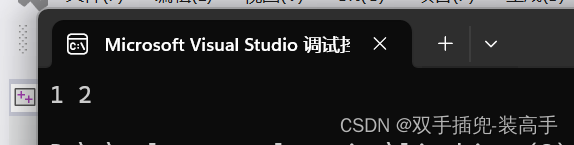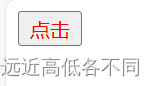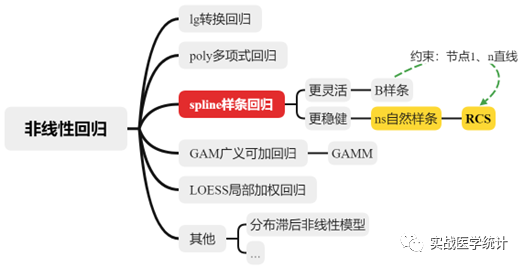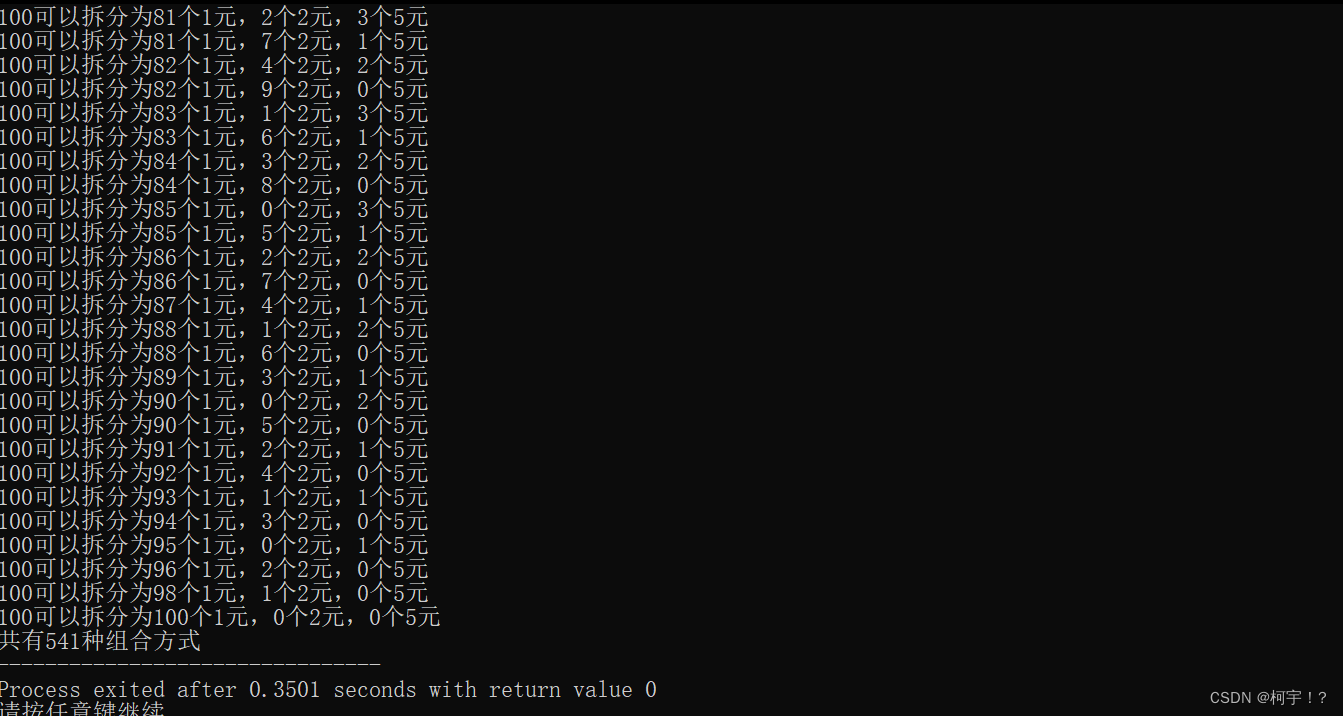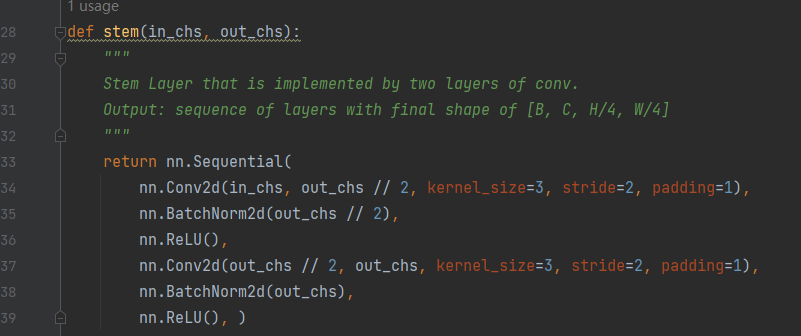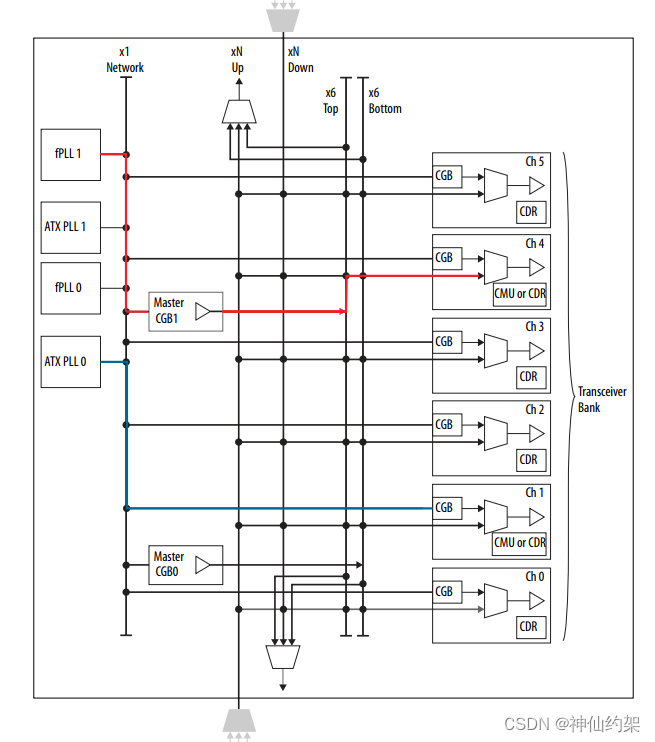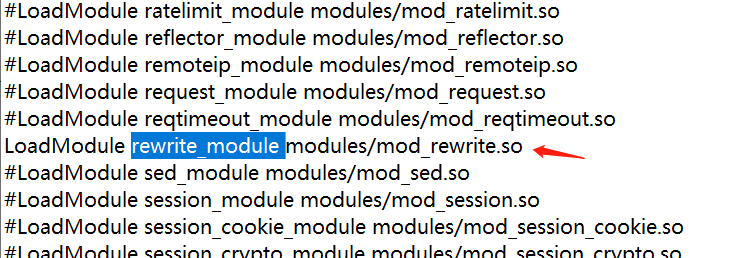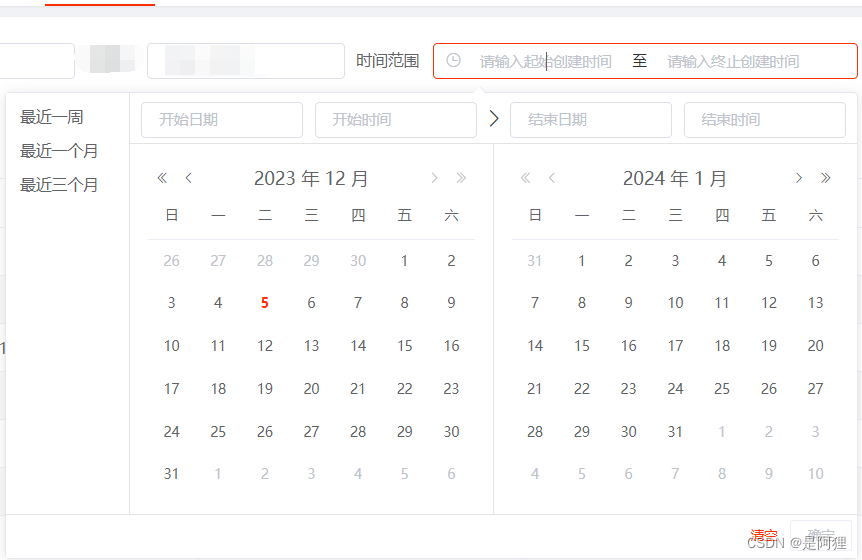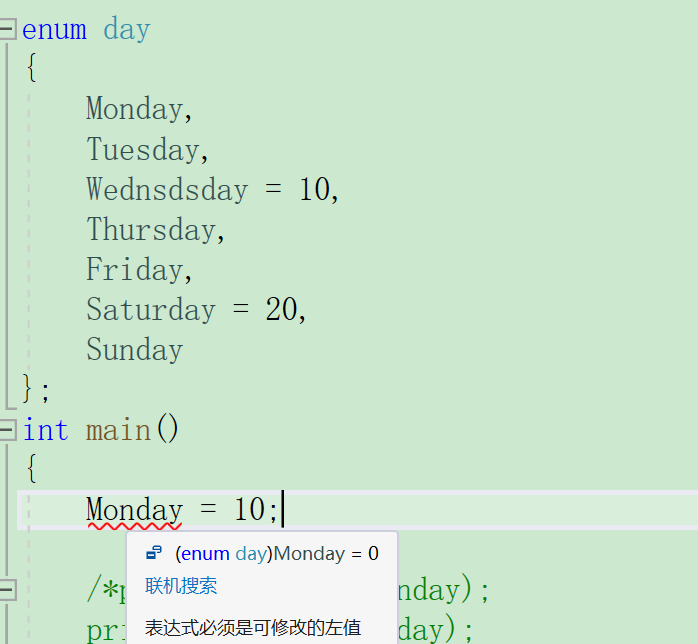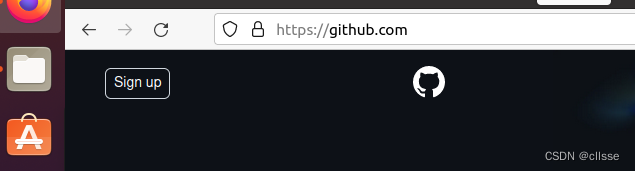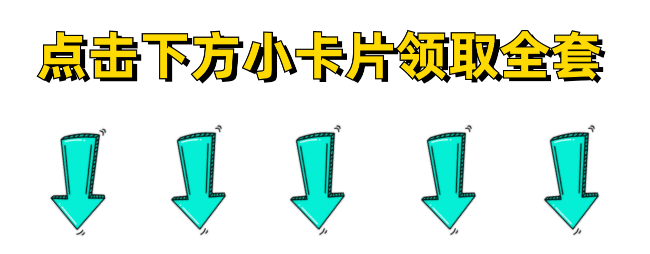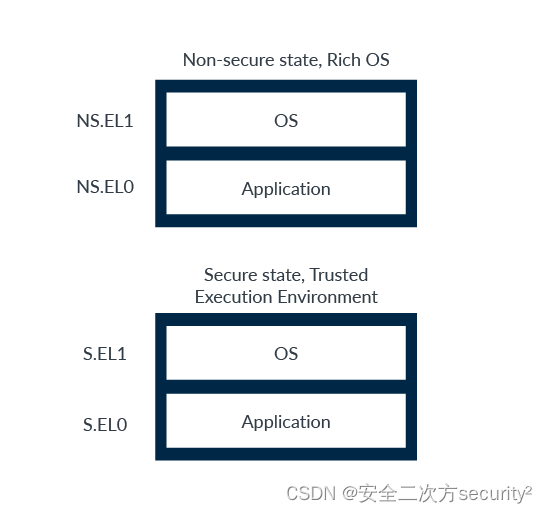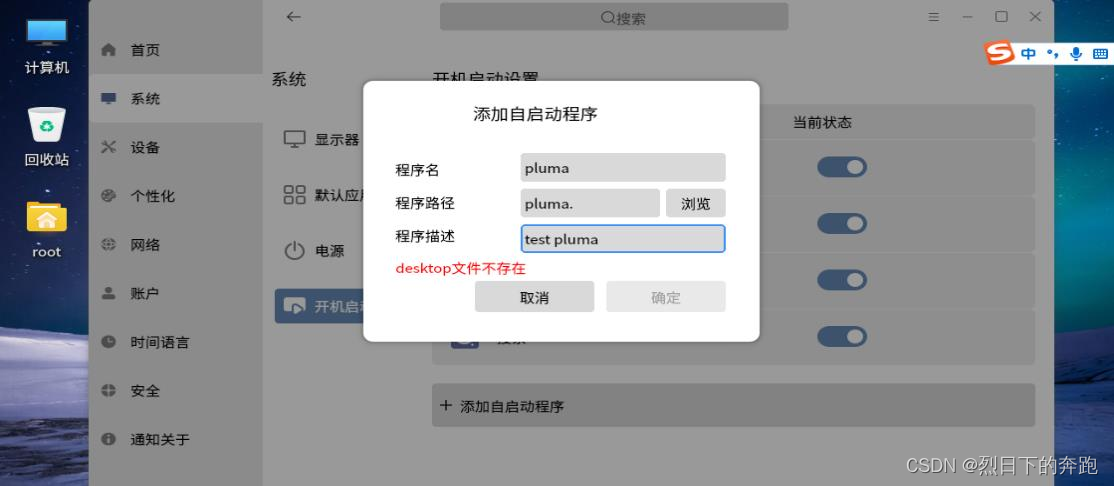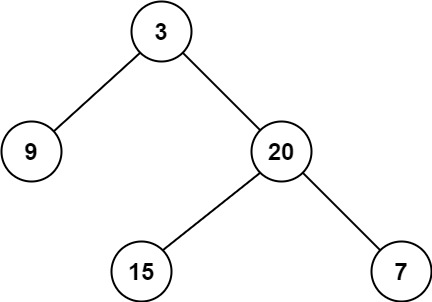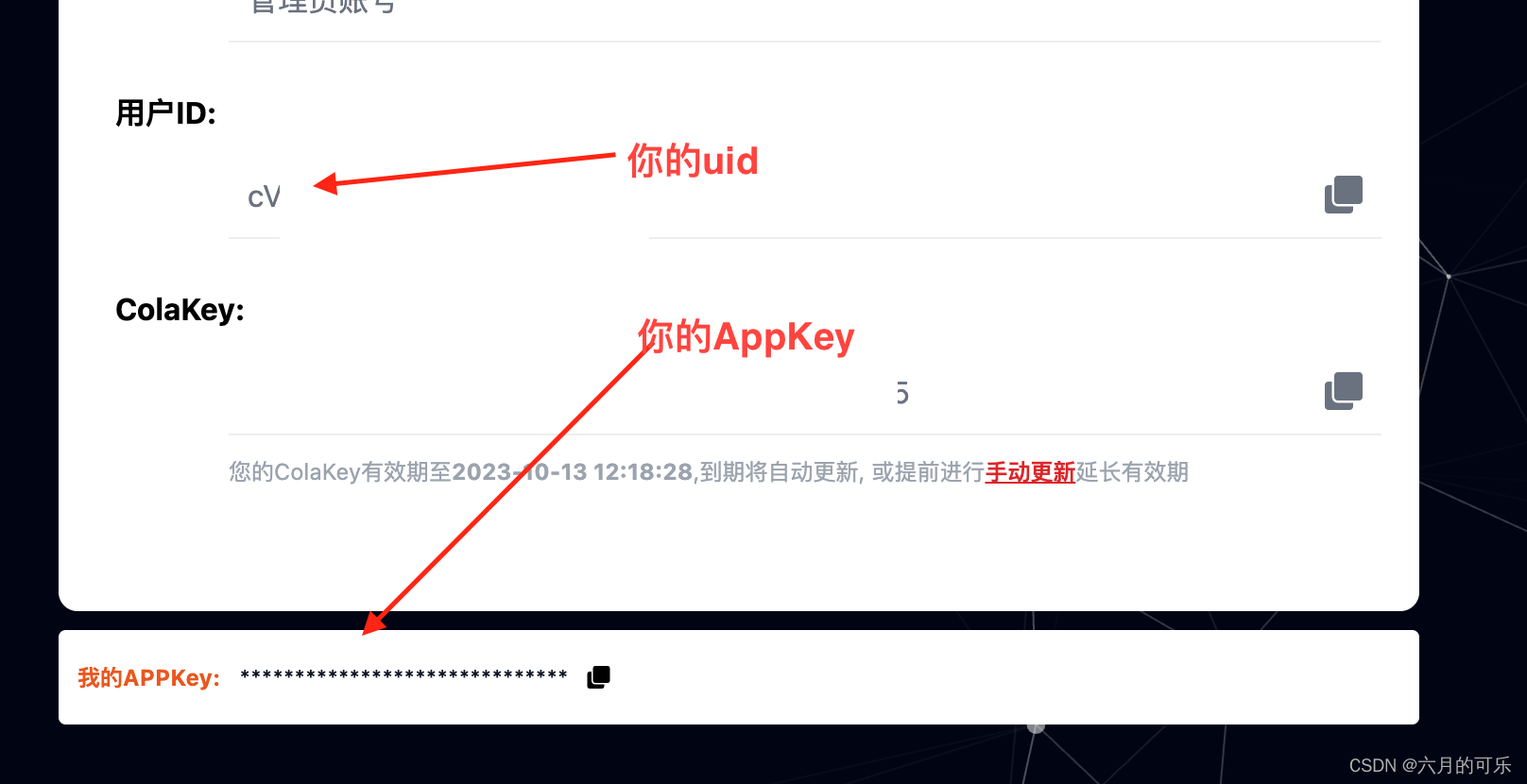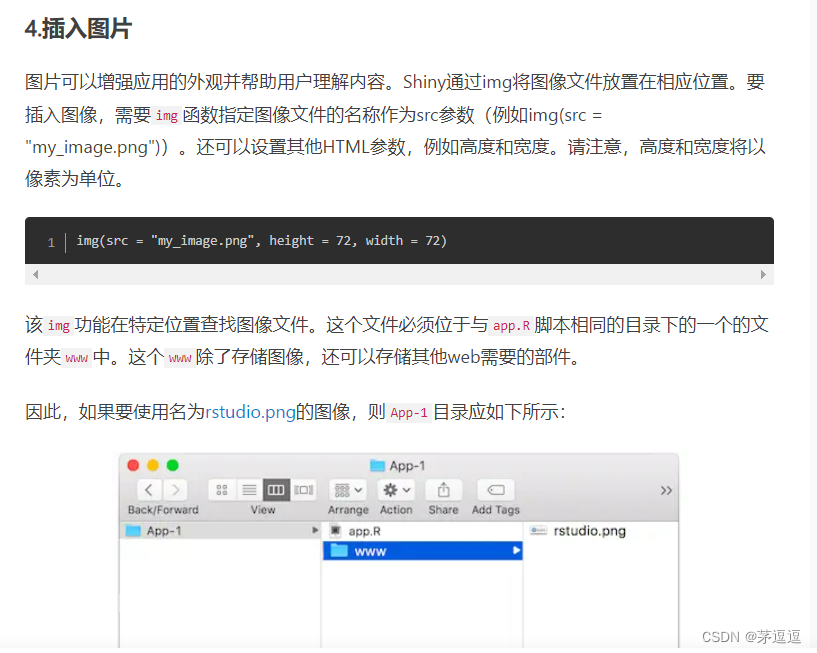今天早上上班的时候经过一同事,看见他正苦大仇深的做着数据分析报告,老李走上前一问才知道,他的EXCEL又双叒罢工了。
数据分析师的核心能力是思维,而次核心能力就是工具。如古人云打仗需要一把趁手的兵器。对于初入行业的数据分析师,大都会选择Excel作为入门工具。只要熟练掌握函数和透视表的使用,基本上就能应对一些常规的数据分析报告。
但在实际工作中,仅掌握Excel是不够的。企业数据量庞大且分散在各个业务系统中,仅提取数据就是艰巨的工作,而使用Excel打开数据量大的表格都可能需要花费很长时间加载,更不用说进行分析操作了。因此,数据分析师还是需要掌握专业的数据分析工具来提高工作效率。本文,老李来给大家推荐一款好用的数据分析工具——Fine BI。
利用Fine BI做数据分析,有四个关键步骤,分别是「数据编辑」、「指标计算」、「可视化」和「OLAP分析」,这也是帮助用户进行全面数据分析的四大模块。
数据编辑
数据编辑与数据处理是不同的概念。数据处理功能主要面向数据部门和IT部门,主要包括数据的转换、数据量的降维或聚合以及不同系统之间的数据转移。而数据编辑主要面向业务人员,主要操作包括筛选数据、校验数据、计算数据、新增列等。
而Fine BI已经将这些操作提前封装好了,用户只需通过拖拽、点击等操作就能够对数据进行编辑。例如,对于需要灵活计算时间差的分析,如计算复购率、RFM等,业务人员无需手动输入公式,通过Fine BI就能轻松完成计算,实现自助分析。
![[图片]](https://img-blog.csdnimg.cn/direct/16da6b95c6664d69a44719ac87546f38.png)
指标计算
在进行数据分析的过程中,针对指标的计算是必不可少的一步。在大部分情况下,使用Fine BI中的【快速计算】功能就能够完成。对于更为复杂的场景,如【多维计算】和【嵌套视图计算】等,则可以使用Fine BI中内置的高级def()函数体系来完成。
举个例子,【快速计算】支持同比/环比、占比、排名、累计值、所有值/组内所有值以及当前维度百分比的设置,这些计算方式在进行数据分析时能够大幅提高工作效率。通过灵活运用这些计算方式,用户可以更快速地获取关键业务数据的信息。
![[图片]](https://img-blog.csdnimg.cn/direct/3b0fec917d034761a20ac746f30ff924.png)
可视化
Fine BI的可视化功能提供了丰富的图表样式的选择,用户可以自由地组合不同的图表类型,实现多种类型的分析图表,包括分类分析、对比分析和占比分析等。通过灵活运用这些图表类型,用户可以更全面地呈现数据信息,更好地理解业务数据的特点和趋势。
![[图片]](https://img-blog.csdnimg.cn/direct/615dad847d584609890691f76bc95c0d.png)
![[图片]](https://img-blog.csdnimg.cn/direct/5a7ea308f5e245b0a0dd19cba1228428.png)
OLAP分析
OLAP分析,也称为联机分析,是一种交互式的分析方法。FineBI提供的OLAP分析功能,可以通过轻量配置进行钻取、联动、跳转、过滤等交互式分析。
钻取:
钻取功能允许用户在查看仪表板时动态改变维度的层次,包括向上钻取和向下钻取。例如,用户可以选择查看销售日期,并进一步下钻以获取该日期下具体日期的数据。
![[图片]](https://img-blog.csdnimg.cn/direct/253abd5404d0448c884d929012b19e46.gif)
联动:
当组件之间存在逻辑关系时,点击其中一个组件,其他关联组件将根据逻辑关系显示相应的数据。例如,如果一个组件显示【线上渠道】的数据,并且其他组件与此组件存在逻辑关联,那么当点击这个组件时,其他组件也将筛选并显示与【线上渠道】相关的数据。
![[图片]](https://img-blog.csdnimg.cn/direct/8c820cb56ec4436ab7e0c6868293d04b.gif)
跳转:
支持用户从一个仪表板跳转到另一个仪表板(或另一个网页)
![[图片]](https://img-blog.csdnimg.cn/direct/6b3659c9fa144b16b2e093933077d16a.gif)
过滤:
指可以在查看仪表板时,可以灵活设置数据的显示条件,同时对多个组件过滤数据;
小结:
Fine BI强大的地方太多了,文章篇幅有限,不能够一一赘述,Fine BI的功能还需要大家自己亲自探索一下~